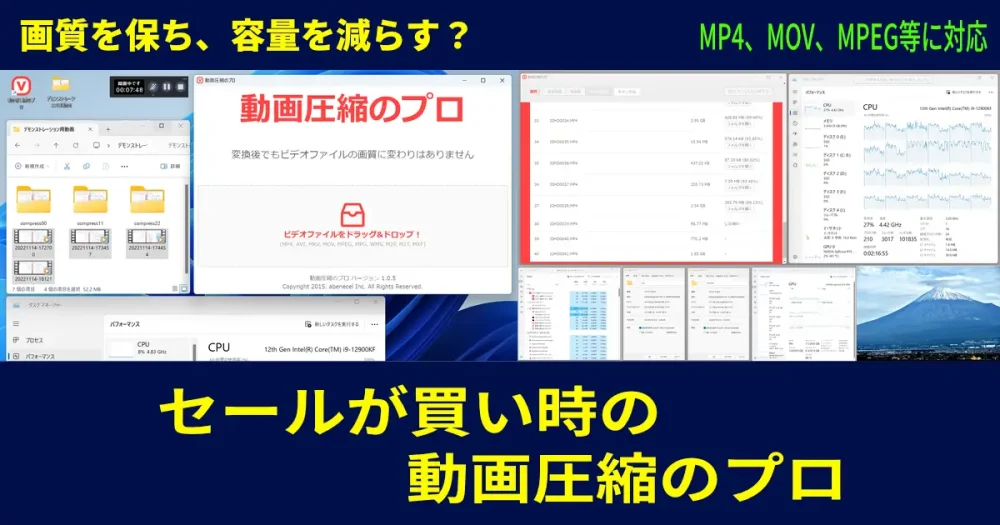2022年12月中頃に、気になったメーカー製パソコンの構成が一部気に入らなかったため、自作パソコンで組み立てたらいくらになるのかと試しました。色々検討した結果、メーカー製パソコンと、自作パソコンの棲み分けがある程度できたので、記事を書いてみることにしました。
この記事は、「21万円でi7-12700KでRTX3060Ti!!2023年のHP福袋はとってもお買い得」で書いた文章を移動し、加筆したあと、更に、2023年6月時点で修正した内容になっています。
自作PCのコストパフォーマンスが高かったのは昔の話
もう30年近く前になってしまいますが、Windows95からXPが利用されていた自作パソコン全盛期の頃は、メーカー製パソコンよりも、パーツを購入して組み立てる自作PCの方がコストパフォーマンスが良かったです。
しかし、現在はパソコン部品を自分で選び組み立てる自作PCよりも、メーカー製パソコンの方が安くなるケースが本当に多くなっています。
メーカー製パソコン構成をベースに気になるパーツで検討してみた
2022年の12月頃に、セール情報で気になったメーカー製パソコンの構成を見て、「ここさえ、あのパーツなら、即決するのになぁ」と思いました。
そこで、自作PCで組み立てたらいくらになるのだろうかとチェックしてみることにしました。
実際に購入するつもりで計算しているので、組み立て用の自作PCパーツは、クリスマスセールで特売になっているセール部品を中心に選んでいきました。
値段上がったなぁと思いつつも、かなり価格を抑えたつもりでしたが、通常価格のメーカー製パソコンと変わらないか、自作PCの方が若干安くなることが分かりました。
ただし箱や電源等を流用する場合で、20万円クラスではそれでも負けます。
パソコンパーツも特売品で組めば、メーカー製と変わらない
予算20万円なら、パソコンパーツをワゴンセールを含んだ特売品を使い組むことでなんとか、メーカー製の通常価格やセール価格とほぼ同じ値段になりました。
基本的に、ネットや店頭で販売されている自作PCパーツの値段は、突発的な特売品を除けば、有力店同士の価格競争によりどこのお店でも同じ値段で売られています。
突発的な特売品パーツを使わないと、なかなかメーカー製との勝負は厳しそうです。
コストで自作PCと勝負になるのは、30万円以上のパソコンから
どのタイミングで書けば良いか迷い後になりましたが、ここで、自作パソコンとメーカー製パソコンのコスト勝負の前提を書きます。
2022年12月時点でRTX3060Tiと第13世代または第12世代のIntelCPUで比較してます。
今回ローエンドとミドルエンドも検討しましたが、価格で勝負できるのは、ハイエンドのパソコン構成の話で、10万円台のパソコンでは、まったく勝負になりません。
2020年頃には5万円台のパソコンもありました。ただし、2022年初冬に、物価上昇と円安の影響でほぼ市場からなくなりました。
5万円で購入できるメーカー製パソコンでは、OS(Windows11)だけでも1万5千円かかる為、同じ構成の自作パソコンを新規で組むことは、ほぼできません。
価格帯を20万円台のパソコンにすることで、電源やケースやOSなどのパーツを流用することで、数字上は勝負ができます。ただ、新規ではほぼ無理です。
もちろんメーカー製パソコンは、実際に購入目線で選び、気づいた範囲でコストパフォーマンスが一番高いモデルで比較しています(メーカー製は通常価格又は通常割引価格で比較)。
価格帯を一通りチェックした上で、コストを重視するなら、セールになっているメーカー製PCを購入するのが一番安い事が分かりました。
自作PCが向いているケース
薄々感じていましたが、自作PCにコストパフォーマンスを求めてはいけません。
自作PCが向いているケースは下の通りです。
- 流用できるパーツやOSがある
- とことん低コストで作りたい
- 予算の限りハイエンドにしたい
- 強いこだわりを持った、ケースや電源を再利用したい。
- 特売で投げ売りになったパーツを使って作りたい
- 特価につられて衝動買いしたハイエンドパーツを使いたい
- コストを重視せず、無音、きらびやかな電飾にこだわりたい
- 究極の本格液冷を作りたい
- オーバークロックをしたい
大きく分けると、「コスト面」「こだわり」の2つになります。
今使っている部品を流用できる場合では自作PCの方が、当然コストパフォーマンスが上がります。
ただ、購入当時最速のSSDや、メモリー現行世代のグラフィックカードなどが流用できる入っている場合です。
メモリーが32GBの2枚組のケースも有効でしたが、現在はDDR4からDDR5に移行時期でありメモリーは新規になりそうです(無事N4の第14世代が発売されるまではDDR4で妥協するのもありかもしれません)。
こだわり面から行くと、コストを重視せずに、無音だったり、きらびやかな電工装飾にこだわるなら自作PCが向いています。
メーカー製パソコンでは、カタログスペックで数値化できない部分は、重視されない傾向があるからです。
WindowsPCで、AppleのMacBookやMacBookProと同等クラスの無音パソコンを実現するには、巨大なフィンが必要になり、メーカーパソコンでは価格が釣り合わないため商品化は難しいと思います。
静音性を重視した液冷タイプも、ミドルやローエンドでは採用されることは少なく、ハイエンドクラスとなり高価になっています。
自作PCの醍醐味それは、最新Intelの動向をわくわくして待てること
この記事は2023年6月時点で微修正をしています。ちょっとだけ、自作PCをやっている人の視点で書いてみます。
2022年時点のIntel発表によると、CPUのロードマップとして、2023年にMeteor Lake、2024年にArrow Lakeを出す計画しています。
2022年の第13世代CPUは、当初の計画が遅れ、第12世代と同じN7プロセスで生産されました。今回、2023年6月時点で、IntelはN4プロセスの製造を開始したと発表しています。
台湾のマニアサイトによるとN3プロセスのApple M3は思ったほど性能が伸びず手こずっているようですが、第14世代 Intel CPUのMeteor Lakeは、今度こそ出るようです。
さらに、ブランド名としてのIntelのiシリーズがCore Ultraシリーズに変わるとかわわらないとか。。。
あくまで予測ですが、最近i9-13900をはじめとする第13世代CPUの性能にてキャッシュ増大効果で、性能が向上したというメディア戦略的アピールが凄く出ています。
この発表には今更感があります。第14世代の性能は、第13世代に比べて50%近い性能向上をするかもしれません。
N7からN4なので、それぐらいインパクトがあってもおかしくありません。
重要なのは2023年6月時点でN4プロセスでの生産を開始していると言うことです。
と、こんな感じで、刷り込み的に新CPUは凄いぞと言う自己洗脳をしてしまうタイプは、自作PCに凄く向いていると思います。調べているうちに、いつの間にか期待して待っちゃうんだよねぇ。
自作PCのパーツ選びでの迷い所
10年近く、自作PC用の部品選びで、毎回一番迷って先延ばしにしているのがPCケース(箱)です。
もちろん、CPUやグラフィックカードに、SSDやメモリーも迷うところですが、一回購入すると2世代、3世代、5世代使い続ける事ができるPCケースや電源が、一番の悩みどころになります。
ケースについて
鉄板の厚みなどは、ケースのコストに直結する部分でもあり、価格は品質に直結しています。
安い部品は、バリ取りや板金の折り返しなどがなかったり、精度などが、それなりになっています。
とはいっても今は低品質なケースを見つける方が大変で、クーラーマスターなどちゃんとしたブランドなら4000円クラスの低価格モデルでも、昔あったペコペコのケースは明らかに違いしっかりできています。
ただ、僕が欲しくなるパソコンケースとして、例えば板厚が1.2mmや1.7mmあったり、静音素材をサンドイッチした板などを使った、妙なところにこだわりがあるケースです。
寂しいことに、妙なところにこだわりのあるケースを作っていたメーカーの多くが、なくなってしまいました。
ちょっと憧れのケース紹介
ちょっと良いなと感じるケースは、本格液冷のケースですが。。。約5年前の時点で、4万円からになり、ちと、高すぎます。
2023年6月時点では、アークでミニタイプがThe Tower 100 Snow Editionなら1万5千円ぐらいで買えたりしますが。。。かっこいいと思ったのは、TT Premium The Tower 900。。。
かっこいいよねぇ。踏み入れちゃいけない世界です。。。ただ、生産終了モデルです。
ちなみに、The Tower900ですが購入検討中にパートナーにカタログが発見され、全力で反対され、買い物不可侵条約の侵害が発生と同時に、それ買うなら私はマッサージチェアーを買うとまで言われました。
なかなか、家族の理解を得ることが難しいPCケースでもあります。
お店の人といかに説得するかで盛り上がったり、まだ自作PCがここまで下火になっていないパンデミック前の楽しい時代でした。
困難に挑戦するほど、コアな会話が楽しめるのも、マニアの世界の良いところかもしれません。こういった、作ってみたくなる、かっこいいケースがあるから、自作PCは止められない(買わなくったって憧れるだけで楽しい!!)。
Evernoteに当時の検討したシートが残っていました。組み立て動画です。本格液冷のYouTube動画を見始めると、凄い世界が広がっています。
本格液冷の世界に踏み込むと、たぶん、上の動画のように化学工場のような物を作りたくなっていくと思います。
液冷パソコンなら、メーカー製のワークステーションの方が断然静かで実用的ですが、間違いなく、自作PCでなければ、体験できない世界です。
完全にコスト路線から、脱線していますが、まさに、本格液冷は、こだわりの世界ということで紹介してみてしまいました。
本格液冷ですが、まだ自作パソコンの領域で、この上には、本格液冷と無音PCのいいとこ取りをした、軽自動車用のラジエーター流用のDIYタイプの世界もあります。
CPUクーラーについて
CPUクーラーは、パソコンケースと密接な関係があります。
最近は空冷に限界を感じています。現時点でNoctuaのNH-15を超える放熱板の体積を考えると、液冷が候補になります。
ケースについての最後に、本格液冷ケースについて懐かしく思い触れてしまいましたが、ポンプ、リーザーブタンク、ラジエーター、パイプ類に、ヘッドが、6万円から10万円かかります。
参考までに、アークで「Pacific CL360 Max D5 Hard Tube Water Cooling Kit」などを購入できます。5年ほど前にガチ検討したことがあります。ただ、後の換装を考えるとSoft Tubeタイプの方が良いそうです。
手を出しやすいのは簡易液冷タイプになります。ただし、簡易液冷タイプのネックはポンプの動作音です。
予算によりグレードを上げることはできますが、高くても品質が高い保証はなく、安いとどこかが犠牲になっていたりします。
それ以前に、現状のケースには簡易液冷のラジエーターを取り付けることができません(蓋を開けて外に置くという方法もありますが。。。)。
電源関係
電源関係は、80PLUS認証元であるCLEAResult 80PLUSや、Cybeneticsなどで詳細な実測データが掲載されているため、メーカーの商品ページと併せて確認することで、比較的選びやすくなっています。
電源の予算は総出力数と省エネ認証をGoldにするかPlatinumにするかで決まります。
その予算内で買えるパーツの違いを電源効率と静音性などを、80PLUS認証の公開試験データを確認し始めると、凄く悩むポイントになります。
少しマニアックすぎるかもしれませんが、自作PCは電源選びは、かなり楽しい作業になります。
2023年時点では、1000W級の電源になると、パソコン構成によってきまる電源の出力範囲によっては、Gold認証の方が、Platinum認証より電源効率が微妙に良くなるケースもあります。
共振電源など複雑な構成よりも、最新のPWM制御ICやGaN系を使い、高速スイッチングをすることでコイルを小型化した方が低コストとなるうえ、スカスカだからファンも低速回転で良くなるケースもあります。
スカスカGold電源は、出力が高くなると電源効率が下がりPlatinum認証がとれないけど、低域や中域では効率が良い製品もあります。ただし、出力50%を超えるとファンがフル回転するため騒音が増えます。
一方で、サーバーグレードやPlatinum認証で使われる共振電源の故障モードは、高電圧寄りのため保護回路の品質が重要なポイントになり、コレばっかりは分解記事などから、推察するしかありません。
自作PC向けは、DELLやHPのサーバーに使われているグレードとやはり違います。当然、価格が2倍以上違う上、サーバーユニットでは、電源がシステムに動作状況や異常を伝え監視する仕組みが組み込まれています。
ATX電源選びのうんちくについては、この下の「電源を選ぶときの参考」項目に、書いてみました。
クーリングファンなどの冷却関係
先のCPUクーラーのところで少し触れましたが、液冷タイプの高額商品は特にピカピカ系に走る傾向があり、そっちよりも、モーターの品質を上げてくださいと思っても、なかなかないのが現状です。
2010年頃に本格液冷に走った友達に見せてもらったのですが、高いだけで、何でこんなに五月蠅いの?と感じた、簡易液冷ユニット見たことがいくつもあります。
フィンのサイズが巨大な空冷の方が、静かになります。付属FANが気に入らなければ、単体販売の静音FANを取り付けることもできます。
今の僕の方針ですが、いつの間にかCPU単体で200W近い発熱をするため、完全ファンレスは難しく、50℃以上でファンが回り始めるGPUカードに併せて、CPUも50℃を超えたら全力で冷やすというハイブリッド構成でやってきました。
今は、サイドパネルを開けて、2機あるFANの一方を300回転ぐらいで緩く回しています。
ケースの蓋を閉めても、CPUの消費電力が120W程度で、GPUが250W程度までなら、CPU温度60℃以上で800回転(最大は1800回転)付近で冷却が始まる3機のケースFANで、ほぼ完全ファンレス動作をさせることができました。
安価な手段で液冷を無音にしようとすると、3000円台からある軽自動車やバイクのラジエターを使う方法もあるそうです。
自作PCの厳しいところは、買って試さないと分からないところがあります。ネットの世界では昔から人柱と言う言葉があります。
僕自身、書き込み記事で誰かが人柱となって話題になったCPUクラーなどを定価で購入することはなく、ワゴンセールで、たまたま見かけたときに、ウキウキ気分で買って取り付け楽しみました。
パソコンに付くかな、付くかなとか、いいなぁ、高くてもったいないし、本当に効果があるのかな、五月蠅くないかなとか、色々調べて、お店に行って店員さんと情報交換したり、狙いを定めるのが楽しかったです。
メーカー製パソコンの良いところ
最大の魅力は、1年間から3年間の修理保障です。
自作パソコンではパーツ毎の相性問題や、他部品の巻き込み故障に対応していません。
メーカーパソコンなら、パソコン内のどのパーツが壊れても、調査してもらえ、パソコン本体として全体修理をしてくれます。
企業向けモデルなど5年間の有償保証があるパソコンは、無償でも最低5年間は、セキュリティ関係のアップデートプログラムが提供されます。
これは、生産終了後1年程度でセキュリティアップデートが放置される自作PCに対する最大のアドバンテージだと僕は思います。
パソコン本体という全体保障
メーカー製PCでも価格帯によって、品質は全然違います。それでも、最低限の安定動作は保証しています(DELLやHPやマウスコンピュータなどの有名企業に限る)。
製造上の不具合から起こる初期不良の中には、2ヶ月ぐらい使っているうちに、発症する物もあります。
物によっては、熱の収縮などによる、クラックが発生して故障するケースもあります。
これらの故障は、保障期間中なら無償修理(ユニット交換)してもらえます。
全体として設計がしっかりされている
生産台数が多いパソコンメーカーでは、量産効果で設計費用割合を下げられるPC部品や、業務系製品のノウハウを生かした品質テストなどのメリットがあります。
全部ビジネスモデルのケースですが、実際に12年前のNECやDELLやSONYのパソコンが、最近まで現役で動き続けていました(最近退役しました)。
商店や企業で、WindowsXPや、Windows7が現役でまだ動くという話は時々聞くため、特別なケースではないと思います。
このことから、12年以上安定して動くパソコンをつくる技術がメーカーにある証拠だと思えます(自作PCでもなぜかi7-6700Kよりもi7-4770の方が安定して起動が速いから、昔の方が品質が高かったのかも)。
パソコンメーカーも高品質にシフトしており、ソニータイマー?最初に個人購入したコンシューマ向けのWindows95仕様のVAIOは1年で故障しましたが。。。最近のVAIOはほんとにサクサク動いて品質が高くなっています。
長いサポートサイクル
業務パソコンでは5年間の有償サポートがあります。これは、税務で減価償却に関わるパソコンの法定耐用年数が4年間だからです。また、一般的なリース契約が5年間というのも影響しているように思います。
そのため、メーカーは5年間の故障修理の対応や、サポートを行っています。ちなみに2000年頃のNECには10年修理保障タイプもありました(主に工場設備向け)。
通常生産終了後1年程度でサポートが終了し放置される自作PCパーツとはまったく待遇が違います。
ハードウェアとファームウェアが協調動作するセキュアブート
2023年に登場予定のIntelの新しいMeteor Lakeで、パソコンの起動に関わる、セキュアブートに改良が加わり、ハードウェアとファームウェアが協調動作して高速起動する仕組みが導入される噂が立ってます。
現在でもCPUに入っているマイコンのソフトウェアであるMEファームウェアのセキュリティ更新アップデートがHPやDELLやLenovoのパソコンでも頻繁にあります。
一方、自作PCでは、MEに関わるファームウェア(BIOS)のアップデートの回数はメーカーからのファームウェアアップデート頻度に比べて圧倒的に少なくなっています。
Windowsアップデートで配布されれば良いのですが、MEはCPUの中にあるマイコンとして、TPMを含めすべての信号にアクセスができます。
そのため、Windowsを含めたOS上からアクセスできないようになっており、ハードメーカーによるファームウェアからしか更新できない仕組みになっています。
仮に次の第14世代CPUで、セキュアブートとファームウェアとの協調動作がCPU上で行われるようになると、自社でテストできる開発部門があるパソコンメーカー以外のパソコンでは、動作の安定性という点で不利になります。
そもそも、自作PC向けマザーボードメーカーは、ラインナップが多すぎ、取り付けられるCPUの種類の多く、一つのボードに搭載部品が限られる共用するメーカー製に比べると、保守が圧倒的に大変です。
無理もないことですが、現時点でもBIOSの更新が放置されがちの自作PCでは、絶望感すらあります。
今後ますます、Microsoft社やHP社やDELL社などのメーカーに加えて、MSI社などのボードメーカーと太い協力関係があるBTOメーカー以外では、厳しい物がありそうです。
コストパフォーマンスならハイブリッドが一番良い
最初から自作PCとして全部を集めて組み立てるよりも、ベースのパソコン本体としてメーカー製パソコンを購入し、ちょい足しで拡張していくのが、一番良いような気がします。
どのメーカー製PCもケースの設計は高く、特にマウスコンピュータのケースは、流用性も高く自作PCでも使いたいなと思わせる品質です。
マウスコンピュータのパソコンは特にケースが凄く能くできているので、場合によっては、アップグレードしたくなったときに、ケースを流用するのもありです。
価格帯
低価格帯は、正直に自作PCの視点から見ると、ここは1,000円予算を追加してでも、ワングレード上げた方が良くないか?と思うところもあります。
数ドルしかコストが違わないのにSSDのDRAMキャッシュレス部品なぜ使う?とか。。。パーツ構成を見ただけで、あっ、これ、カクカク君だ。と想像できることもあります。
今は高品質なPCケースは高品質で、安価なケースは安価とはっきり分かれています。最初から自作PCで組んで行くには、時代が良くないと思います。
できる限り拡張性が高くて高品質なケースをつかっているメーカー製パソコンを購入して、増設したくなっタイミングで、入れ替えたり、拡張していくのが一番良いような気がします。
グラフィックカードのグレードアップ
グラフィックカードについては、GPU消費電力の関係で、搭載した電源から上位パーツへの付け替えができないことが多いです。
電源容量や電源コネクタに影響を受けますが、比較的ギリギリ電源容量仕様が多いHPのパソコンでも、ワングレード上ぐらいなら前々平気です。
たとえば、RTX3060やRTX3060Tiを、RTX4060TiやRTX4070に載せ替えることは可能です。
以前びっくりするぐらい安くて急いで紹介した、HPの約18万円で液冷i7-12700KにRTX3060Ti構成モデルですが、RTX4060Tiを狙いつつ特売でRTX4070を4万円ぐらい付け替えるチャンスは、巡ってくると思います。
電源のアップグレード
HPやDELLと言ったメーカー製パソコンの心臓部に当たるATX電源は、ファームウェアと連動している事もあり、載せ替えが難しいケースがあります。
サイズだけ見ると、2019年頃までは、1200W以上のPlatinum電源は180mm以上あり入らない物もありましたが、2023年時点でATX 3.0対応タイプは150mmが主流となっています。
さらに、ショートサイズ140mmの電源もありサイズに困ることはないと思います。
電源交換を考えるのであれば、マウスコンピュータ製のモデルがお勧めです。
電源を選ぶときの参考
10年利用を考慮し個人的にかなり注目している電源にHELA 1300R Platinum(Ark)という、140mmのショートサイズで登場したPlatinum1300W電源があります。
HELA 1300R Platinumは、80PLUS認証ではないので、認証元のCybenetics Platinumデータベースで検索すると、認証レポートであるSilverStone HELA 1300R Platinum(Cybenetics Platinum)を確認することができます。
OEM製造は業界で初めて80PLUS Platinum認証製品を開発したHigh Power社で、10年の間に現役リタイアしても薄型ケースにも流用できます。分解レビューは確認していませんが、他のHigh Power製の電源保護回路はしっかりしているのを確認済みです(購入前に再度チェック予定)。
価格がネックですが、200Wから850Wまでで92%の効率になっています。
12Vに着目すると、60W時に0.149Vマイナスに振ってるけど、10%から100%まで電圧変動が0.08Vに収まっている。リップルも、0.025Vです。
ファンレス動作は20%となる200Wから300Wで終了し、以降は30db相当になります。少し成績が悪いですが、GPUがフル動作しなければi9-13900KとRTX4090でも150Wから200W程度なのでほぼファンレスです。
ファンレス動作を期待するなら、サイズが150mmになりますが、ROG-THOR-1200P2-GAMING(Ark)も注目しています。こちらも、レポートはROG-THOR-1200P2-GAMING(Cybenetics Platinum)にて確認できます。
ASUS ROG THOR 1200W Platinum IIの製造はSeasonic社が行っており、850Wまでファンレス動作になっています。12Vの電圧変動は0.047Vで優秀です。電源効率は若干SilverStoneの方が良い感じです。
ASUSのROG THOR 1200W Platinum IIも最有力候補補の一つです。
12Vに着目した理由は、早期故障診の参考に使えるからです。
ATX電源規格にある12V系の誤差は±5%なので0.6Vになります。コレは安い電源での範囲です。
この電源クラスで0.3Vずれを確認した場合は、速攻で代理店に連絡し動作確認をしてもらうのが吉です。
あんまり深く考えても、あまり意味がありませんが、こうして突き詰めていろいろ調べて、現在購入可能な製品から一番を選び出す作業が、自作PCの醍醐味だと僕は思っています。
HPやDELLなどのメーカー製パソコンでアップグレードできるパーツ
HPやDELLといったメーカー製パソコンで手軽に拡張できる部品は、
- メモリー
- SSD・HDD
になります。
メモリーやSSDに関しては、デスクトップパソコンはもちろん、ノートパソコンでも交換や追加が簡単にできるようになっている物が多いのです。
メモリーは速度が規格名がそのまま性能なので、カタログスペックの品質になります。
SSDに関しては部品の価格帯で性能がピンきりのため、商品仕様表に書かれたスペックだけでは、品質がわかりません。スペック表から、安価な部品と区別が付かないためコストカットの対象になっています。
購入時のカスタマイズ価格より高性能な部品を、アークやパソコン工房などのパソコンショップや、Amazonなどで購入して付け替えるのが、体感含めたて一番コストパフォーマンスが良くなります。
購入パソコンをちょっぴり拡張するハイブリッドが一番いい気がします。
自作PCは好きでなければ、お勧めできない
自作PCについては、今はあまりにもCPUとWindowsなどの連携が複雑化しすぎているため、お勧めできません。
特に、最近はアクティベーション(認証)が必要になるソフトも多く、MicrosoftのWindows11ですらマザーボードBIOS(ファームウェア)の更新後に、パーツ構成が変わりましたと表示され再認証が必要になるケースがあります。
業務向けパソコンとして、HPとDELLに限っていうと、BIOS更新でWindows10以降の認証が外れたことはありません。
自作PCは、パソコンを実用品と考えたとき、よほどの目的がない限り、全くお勧めできません。
Windows11は手動でセーフモードに入れない
Windows11は手動でセーフモードに入れない仕様になり、ますます、自動修復の失敗で起動不良になるリスクが上がりました。
いったん自動修復に失敗すると、TPM(暗号化)を含め、もはや、素人が手を出してなんとかできるレベルではないと感じました。
Linuxをソースからコンパイルして使う人に仕組みを聞いたのですが、セキュアブートなどかなり複雑な仕組みになっているようです(僕には理解不能でした)。
新規にパソコンの自作を挑戦する時代は、終わったような気がします。トラブルが大好きでなければ、やめた方が良いと思います。
自作PCを組む心構え?
それでも、引きつける魅力があります。ということで、覚悟だけは書いておこうかなと思います。
世界最大級の大波が来るナザレのサーファーが言っていました。「サーファーなら脊髄損傷も楽しめ」と、これを自作PCで言い換えると、「自作PCマニアなら故障も楽しめ」となります。。。。
僕事ですが、3年の間に、めったにないCPUの故障(時限型)や、メーカー修理品の初期不良を含めマザーボードの3回交換に、電源故障などなど、どうなってるの状態になっています。
Windows95の頃からずっと自作PCを組み立ててきましたが、メーカー発送が必要な初期不良や故障は3年に集中しています。確率計算では連続で集中する事もありますが。。。
自作PCのネガティブ記事のようになっていますが、この程度のネガティブ記事程度で自作PC熱は冷めないはずです。
だって、自作PCをやる人は、そこに基盤があって最新パーツがあるから組んでしまう人だからです。。。。たぶん。
メーカーのカスタマー品質が昔より向上した
自作PCが当たり前になっていると、メーカー製パソコンを買う選択がはじめからない(3年前の僕)事も多いので、メーカー製パソコンのメリットを強調してみることにしました。
昔の電気メーカーや家電大手メーカーのカスタマーサポートとは、全然違います。
パソコンメーカーのカスタマー品質が向上したため、サービス料を含めると、メーカー製パソコンは悪くないと、心変わりしています。
ユニット交換による本体故障修理やバッテリー交換などAppleのAppleCare級のサポートは、別格ですが、サポート品質でブランドを高めたマウスコンピューターの流れで、メーカーサポートの品質が上がっています。
コストを見てからの自作PC以外の選択肢
とりあえず、コストや安定性を重視するなら、自作PCよりもメーカー製PCの方には勝てないなと思っています。
そもそも、ハイエンドパソコンなんて本当に必要なのか?状態です。
ハイスペックを2世代持たせるかミドルを買い換えるか
予算が桁違いのハリウッド映画を除けば、ほとんどの国内映画のVFXや3DCGの制作環境は、市販のミドルハイクラス(RTX3080とメインメモリー64GB)を、メインで使っています。
企業の減価償却機関は5年あり、2世代前のパソコンが支給されています。NVIDIA創業者の基調講演で世代が変わる毎に2倍の性能向上を続けてきたと話しています。
2世代離れると性能差は4倍あります。恵まれた環境でRTX2080が支給されていても、価格が5倍安いRTX4060より性能が低くなります。
重量級の作業においても、グラフィックメモリーのサイズ不足が起こらない限り、ハイエンドパソコンが必要なケースはほとんどありません。
再度ハイエンドパソコンのコスト
再度、価格を計算してみます。
とりあえずメーカーパソコンを買うよりメリットが出てくる自作PC構成では、グラフィックが30万円、CPUが10万円、マザーボードが3万円、SSDが2万円、電源が4万円、メモリーが1万5千円、最後にOSが1万5千円のまでがざっくり予算です。
ここまでで52万円になります。あと必要なのは、ケースとCPUクラーです。
ざっくり構成をメーカー製でもハイエンドクラスとなり、通常価格帯で60万から70万円コースになります。
ケースや電源などの部品一式を含めると全部で57万円となります。まだメーカー製に比べれば、3万円から13万円ぐらい安く組むことができます。
ただし、メーカーのセール価格を見ると、やっぱりメーカー製の方が安いよねとなってしまいます。
キーボードやマウスなどそのほかのコスト
また、価格計算に含まれていないマウスとキーボードも必要になります。
こちらもこだわると、とことん高くなります。例えば、品質の高さから愛好者が多い、東プレキーボードですが、いつの間にか3万円の大台を超えています。
さらに、モニターも必要です。。。こちらは、使用目的によってピンきりです。
いろいろ考えると、最初にいっぺんに自分にとって最良の商品を買いそろえる事は、ハードルが高く、金額的にも難しいしいと思います。
AppleのMacも候補になってくる
自作パソコンの前提から一歩離れて、52万円という金額をみると、Apple Mac StudioのApple M3 Ultraを検討した方が良くない?と、思いました。。。まだM3は出てませんが、じっくり予算と言うことで。
パーツ選びにこだわらなくても、圧倒的な小型でほぼ無音、そこそこ最強のパソコンを、Appleの開発者がこだわって作ってます。
ついつい、M1 Studioを確認したところ、M2 Ultra(64GB)版の最小構成が598,000円で6月13日発売予約受付になってました。
ついにM3が出なかったなと思いつつ、M3になったら65万円とか70万円になるのかなぁとため息が出ます。
M2 MAXはCPUが12コアしかなくMacBookProの方がメリットがあるし、StudioにするならUltraが良いしと悩ましくなっていきます。
MacBookなどノートパソコンも候補になってくる
昔は、WindowsよりMacの方が高額で、スタイリッシュだけど何をやらせてもWindowsよりMacはモッサリという印象がありました。
AppleシリコンのM1やM2モデルはほんとに省エネでサクサク動きます。
ラップトップに目を向ければ、15インチのMacBookAirも良いですが、メモリーやSSDの容量次第で予算34万円でMacBookPro16も選択肢に入ってくるかもしれません。
MacBookPro16のスピーカー品質は高く、2万円クラスのオーディオインターフェースと2万円以上のアクティブスピーカー並の性能を感じています。
楽器にもなり、音楽をやるなら断然Macだと僕は思っています。でも、一番の魅力は、サクサク動くのに省エネ!!コレにつきます。
パソコンを目的に応じて分けるメリット
自作パソコンとメーカー製パソコンのコスト比較から入っていきましたが、どのパソコンを購入する場合でも、新しいパソコンで、なにがやりたいか、そこが明確になっていないと、難しいかもしれません。
以前の僕は、オールマイティーな1台を組み立てていました。
でも最近は、オールインワンパソコンよりも、大きく分けると3つの用途ごとにパソコンを分ける使い方が良いのではと考えています。
- 1つ目は、仕事や調べ物などに使う実用パソコン
- 2つ目は、ゲームは、メーカー製ゲーミングパソコン
- 3つ目は、用途に応じた専用パソコン
用途に応じた専用パソコンは、HPなどのメーカーから出ている、ワークステーションデスクトップや、AppleのMacなど、完全に目的をしぼったパソコンです。
ゲームぐらいなら、影響は少ないかもしれませんが、故障やアップデートによる認証外れ対応が重なり、自作パソコンは安定性の面で、仕事に使うには、難しい時代だと感じています。
個人的には、自作パソコンのおいしいとこ取りとして、一つ一つじっくりアップグレードしていく楽しみ方が、一番楽しいような気がします。
複数のパソコンを1台のモニターで運用する方法
簡単な紹介になりますが、複数のパソコンを運用する為に、1台分のモニターとキーボードとマウスを共用するアイディアがあります。
それは、HDMI切り替えスイッチやUSB切り替え器を使う方法です。大昔は高額な切り替え器を使うしかありませんでしたが、Amazonで売られている機器を使うと、低コストで実現できます。
HDMI切り替え器は、最近のモニターはHDMI端子が複数あり、自動切り替えもあるため使わなくてもすむかもしれません。(MacBookの外部画面OFFには便利です)。
USB2.0は、電子ボタン式もありますが、メカニカルスイッチがお勧めです。
USB3.0については、エレコムU3SW-T4という4切り替え機がお勧めでしたが、緊急事態宣言後の高騰で1万円を超え現在も下がっていないため紹介しにくいです。
U3SW-T4は切り替え時に電源断になるため、板タブやAudio I/Oの切り替えには向いている一方で、USB-HDDやSSDには使わない方が安全です。
個々で紹介したAmazon販売商品は実際に使っている商品なので、いずれ、記事で紹介してみようと思います。
まとめ
2023年時点で、どんなに、安いパーツをかき集めても、セールになっているメーカー製パソコンにかなわない気がします。
価格比較勝負で書き始めましたが、脱線してしまい、本格液冷まで紹介してしまったのはやり過ぎ感があります。基本的にわくわくできるのが自作PCの魅力だとおもいます。
とはいっても、Windows機の故障や、Windows11になってからBIOSアップデートでのライセンス解除外れ頻度が増え、代理店や海外メーカーへの再認証のデポジット申請に疲れてしまいました。
道具としてのパソコンはやはりHPやDELLなどのメーカー製の安定動作が一番だと僕は本気で思います。
マウスコンピューターは部品メーカーによる対応が必要なBIOS関係に関しては若干弱いですが、電話対応で日常的な問題に、しっかり対応してもらえるので助かっています。
マウスコンピューターのサポートは、使い方がわからないからと、とりあえずボタンを押しまくり設定をおかしくして、触ってないのに壊れたと文句を言ってくる親が電話の相手でも、トンチンカンな説明から状況を予測しながら、ちゃんと使えるように戻してくれるすごさがあります。僕にはそんな忍耐到底無理です。。。
金銭と時間を含めたコストを考えると、保障とサポートがしっかりしているメーカー製パソコンが大正解だと思います。